Пакетна обработка във Photoshop
Photoshop има много удобни функции, които правят живота на фотограф или уеб дизайнер много по-лесен. Една от тези полезни функции е пакетната обработка, която ви позволява да доведете процеса на редактиране на изображение до пълен автоматизм. Тази функционалност ще бъде много удобна в случаите, когато трябва да обработите голям брой изображения по същия принцип.
Например, имате около две дузини снимки, които трябва да бъдат направени с еднакъв размер, черно-бели и да добавят яркост. Действията с всяка снимка ще бъдат еднакви - отваряне, обезцветяване, добавяне на яркост, изрязване и запазване. Представете си колко досаден и дълъг ще бъде процесът на обработка на всяка снимка поотделно. Функцията за пакетна обработка във Photoshop просто решава този проблем и ви позволява да поверите всички тези досадни действия на програмата. Принципът на работа на тази функция е, че Photoshop записва (запомня) всички действия на потребителя и след това прилага тези действия в същия ред към избраните изображения (снимки).
Нека приложим всичко това на практика. Например, нека направим няколко снимки (снимки) на пеперуди с различни размери.
Да кажем, че трябва да направим всички снимки (картинки) с еднаква ширина (450px), да ги обезцветим (да ги направим черно-бели), да добавим яркост и да ги запазим във висококачествен jpg формат.
Първо отворете една от снимките (снимка) с програмата Photoshop, изберете "Прозорец" - "Операции" в горната лента на менюто или просто натиснете клавишната комбинация "Alt + F9".
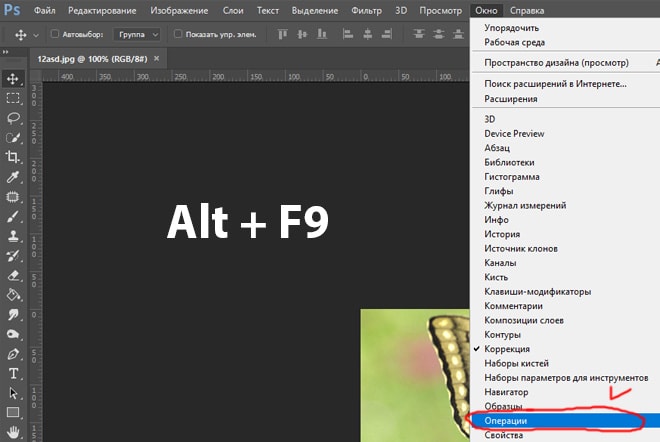
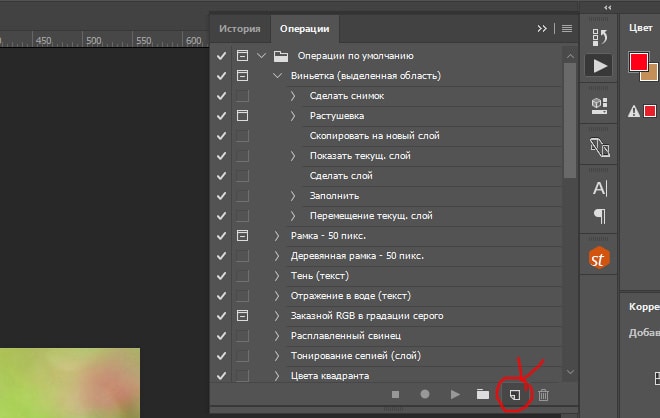
След това в изскачащия прозорец въведете името на новата ни операция, в случая „Пеперуди“ и натиснете бутона „Запис“.

След тези манипулации Photoshop ще започне да записва всички наши действия, така че трябва да действате ясно и в правилния ред. И така, записът започна и като за начало отключете нашето изображение в панела със слоеве вдясно, като щракнете върху ключалката с левия бутон на мишката. Ако не отключим изображението, няма да можем да го редактираме.
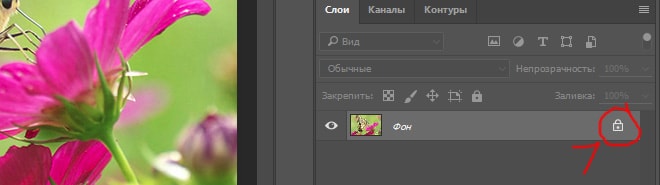
Иконата за заключване за слоя с изображение е изчезнала, което означава, че е отключена, сега нека зададем ширината на изображението, от която се нуждаем (450 пиксела). За да направите това, в горната лента на менюто изберете "Изображение" - "Размер на изображението" или натиснете клавишната комбинация "Alt + Ctrl + I".
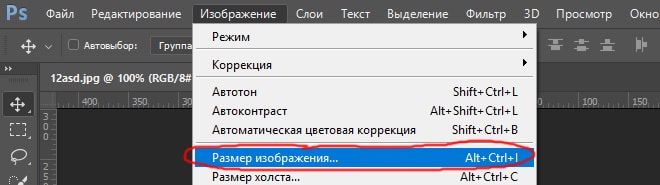
В прозореца, който се отваря, задайте необходимата ширина на изображението (450 пиксела), докато бутонът за фиксиране на размера трябва да бъде натиснат, за да се промени ширината на изображението пропорционално на височината, в противен случай изображението ще се окаже изкривен.
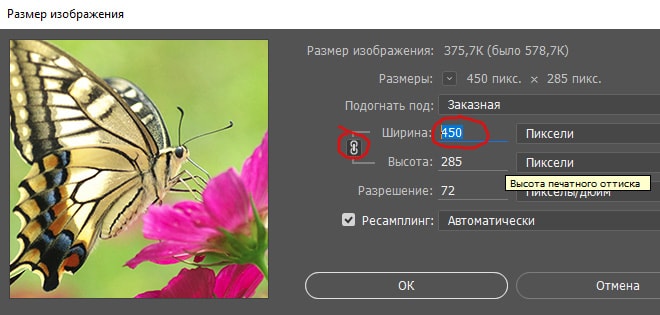
Задайте желаната ширина и щракнете върху бутона "OK". Следващата стъпка е да обезцветите снимката, т.е. направете го черно-бял, за това в горната лента на менюто изберете „Изображение“ - „Обезцветяване“ или натиснете клавишната комбинация „Shift + Ctrl + U“.
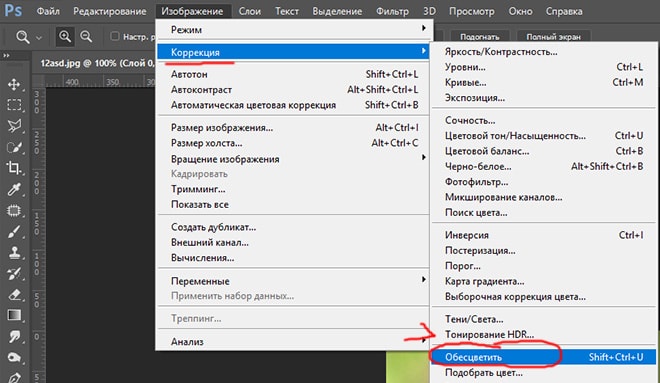
Сега нека добавим яркост, за това в горната лента на менюто изберете "Изображение" - "Корекция" - "Яркост / Контраст".
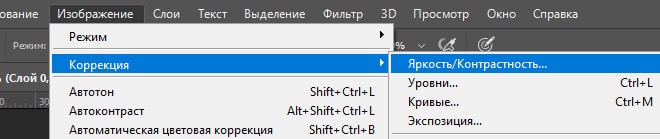
В изскачащия прозорец задайте плъзгача за яркост, да речем 40, и щракнете върху бутона "OK".
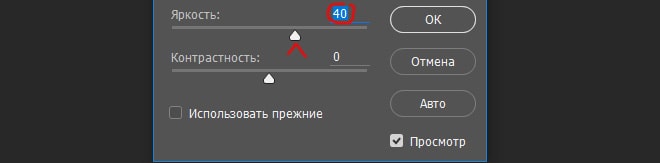
Последната стъпка е да запазите изображението като висококачествен jpg. За да направите това, в горната лента на менюто изберете "Файл" - "Експортиране" - "Запазване за уеб" или клавишната комбинация "Alt + Shift + Ctrl + S" и в прозореца с настройки, който се показва, изберете JPG формат и задайте стойността на качеството на 80, след което щракнете върху бутона "Запазване" и изберете място, където да запазите нашето изображение.
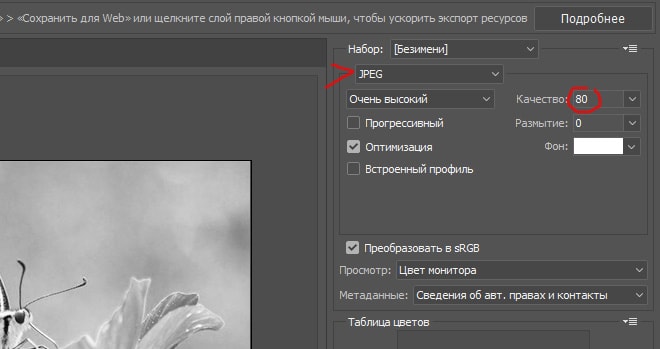
И последната стъпка е да затворите прозореца с редактираното изображение, просто го затворете, без да запазвате промените.

Сега нека обърнем внимание на прозореца на операциите, в който през цялото това време е бил навит запис на нашите действия. Нека спрем записа, като натиснем бутона за спиране, ще видим, че червената точка е изгаснала, т.е. записването на дейността е спряно. Сега можете да видите, че създадохме операция с редица действия, всички действия, които извършихме, бяха записани от Photoshop и са изброени по ред.
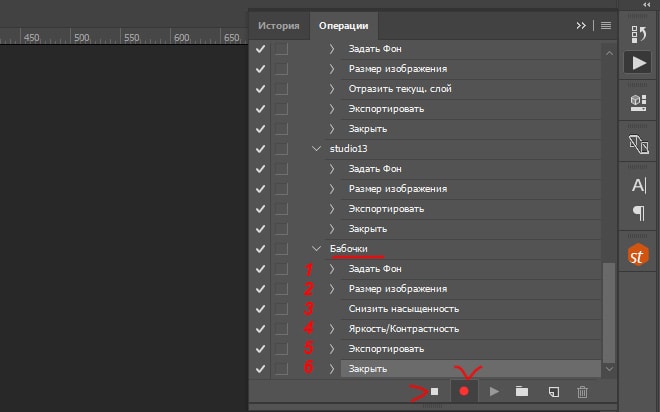
Сега можем да приложим операцията, която създадохме при пакетна обработка, към всички изображения (снимки), от които се нуждаем. За да направите това, в горната лента на менюто изберете "Файл" - "Автоматизация" - "Пакетна обработка" и в прозореца, който се показва, задайте следните настройки:
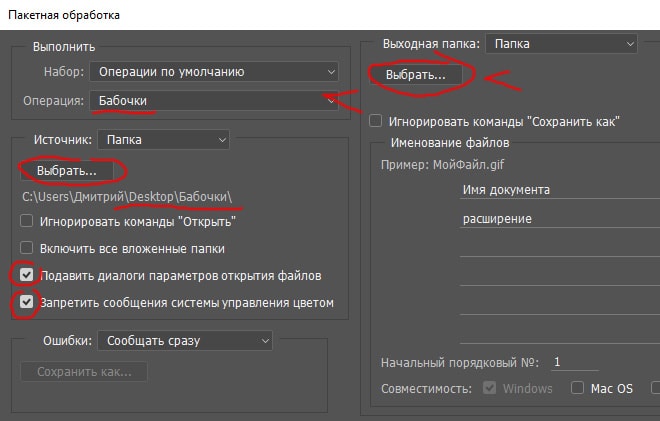
1) В секцията „Операция“ изберете операцията, която създадохме.
2) В елемента "Източник", като натиснете бутона "Избор", изберете папката с нашите изображения "Снимки", които ще бъдат обработени;
3) Поставете отметки в квадратчетата, за да потискате диалоговите прозорци и да деактивирате управлението на цветовете;
4) В елемента "Изходна папка", като натиснете бутона "Избор", изберете папката на компютъра, в която ще бъдат запазени обработените изображения.
5) Щракнете върху бутона "OK".
В резултат на това Photoshop автоматично ще обработи всички ваши изображения според определената операция.
